Важно
Перевод - это работа сообщества : ссылка:Вы можете присоединиться. Эта страница в настоящее время переводится |прогресс перевода|.
25.2.5. Плагин для проверки топологии
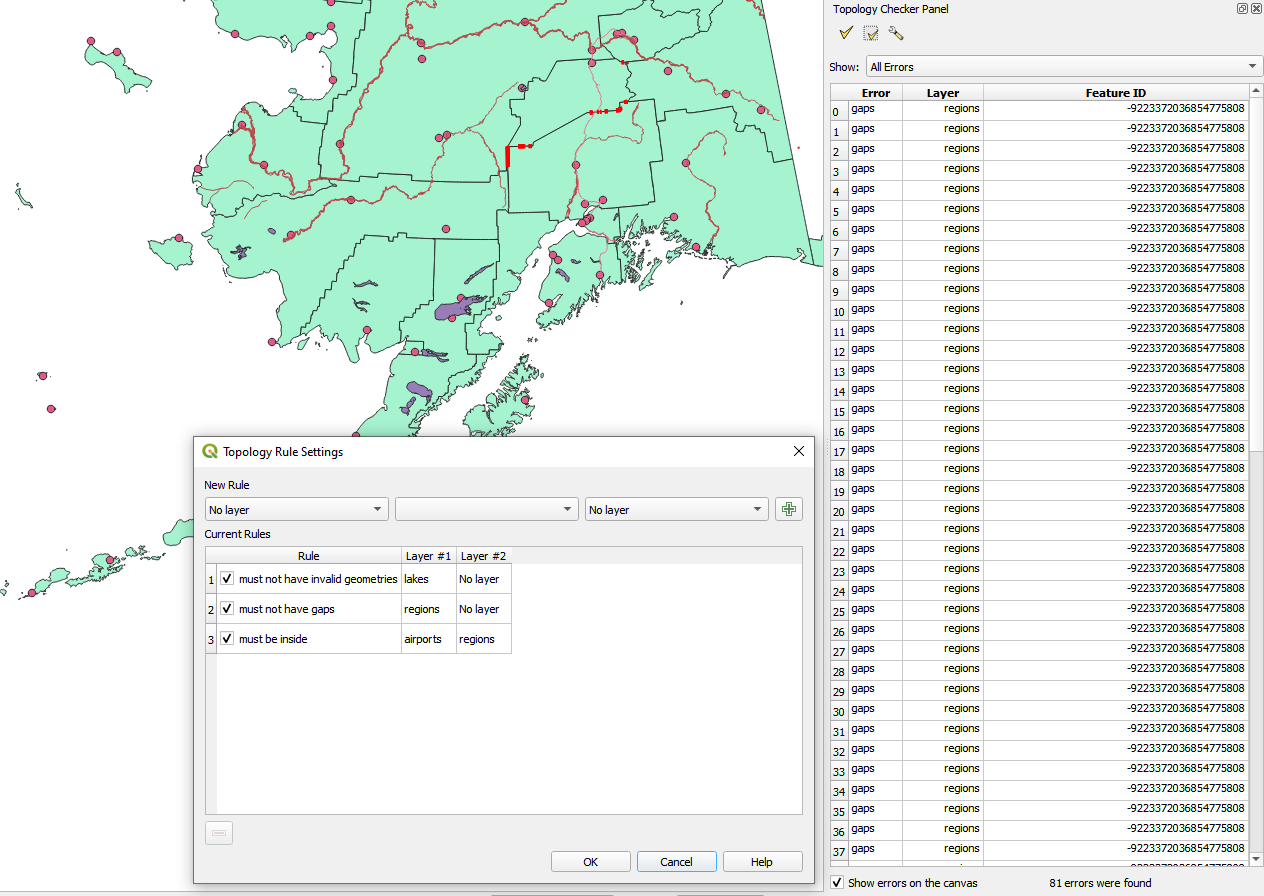
Рис. 25.14 Плагин для проверки топологии
Топология описывает отношения между точками, линиями и полигонами, которые представляют особенности географического региона. С помощью плагина Topology Checker вы можете просматривать свои векторные файлы и проверять топологию с помощью нескольких правил топологии. Эти правила проверяют с помощью пространственных отношений, равны ли ваши объекты „“Равны““, „“Содержат““, „“Покрывают““, „“Покрыты““, „“Пересекаются““, „“Расходятся““, „“Пересекаются““, „“Касаются““ или „“Находятся““ друг с другом. В зависимости от конкретных вопросов, какие правила топологии вы будете применять к векторным данным (например, обычно вы не принимаете перехлесты в линейных слоях, но если они изображают тупиковые улицы, вы не будете удалять их из векторного слоя).
В QGIS есть встроенная функция редактирования топологии, которая отлично подходит для создания новых объектов без ошибок. Но существующие ошибки в данных и ошибки, вызванные пользователем, найти сложно. Этот плагин поможет вам найти такие ошибки с помощью списка правил.
Чтобы включить плагин Топологическая проверка:
Перейдите в меню Плагины
Откройте
 Управление и установка плагинов и выберите
Управление и установка плагинов и выберите  Установленные
УстановленныеЗакройте диалог Менеджер плагинов. Пункт
 Топологическая проверка добавлен в меню Вектор.
Топологическая проверка добавлен в меню Вектор.
После включения  Топологическая проверка откройте его и выберите
Топологическая проверка откройте его и выберите  Конфигурировать для создания правил топологии.
Конфигурировать для создания правил топологии.
Для точечных слоев доступны следующие правила:
Может быть покрыт: Здесь вы можете выбрать векторный слой из вашего проекта. Точки, которые не покрываются данным векторным слоем, отображаются в поле „“Ошибка““.
должны быть покрыты конечными точками: Здесь вы можете выбрать линейный слой из вашего проекта.
Обязательно внутри: Здесь вы можете выбрать слой многоугольника из вашего проекта. Точки должны находиться внутри полигона. В противном случае QGIS напишет для точки сообщение „“Ошибка““.
Не должно быть дубликатов: Если точка представлена дважды или более, она будет отображаться в поле „“Ошибка““.
Не должно быть недействительных геометрий: Проверяет, являются ли геометрии действительными.
Не должно быть многочастных геометрий: Все многочастные точки записываются в поле „“Ошибка““.
Для линейных слоев доступны следующие правила:
Конечные точки должны быть покрыты: Здесь вы можете выбрать слой точек из вашего проекта.
Не должно быть висячих линий: Это покажет провалы в слое линий.
Не должно быть дубликатов: Если черта линии представлена дважды или более, она будет отображаться в поле „“Ошибка““.
Не должно быть недействительных геометрий: Проверяет, являются ли геометрии действительными.
Не должно быть многокомпонентных геометрий: Иногда геометрия на самом деле представляет собой набор простых (однокомпонентных) геометрий. Такая геометрия называется многочастной геометрией. Если она содержит только один тип простой геометрии, мы называем ее многоточечной, многолинейной или многополигональной. Все многочастные линии записываются в поле „“Ошибка““.
Не должно быть псевдосмыслов: Конечная точка геометрии линии должна быть соединена с конечными точками двух других геометрий. Если конечная точка соединена только с одной конечной точкой другой геометрии, она называется псевдоузлом.
Для полигональных слоев доступны следующие правила:
Обязательно содержать: Слой полигонов должен содержать хотя бы одну точечную геометрию из второго слоя.
Не должно быть дубликатов: Полигоны из одного слоя не должны иметь идентичную геометрию. Если полигон представлен дважды или более, он будет отображаться в поле „Ошибка“.
Не должно быть зазоров: Смежные полигоны не должны иметь разрывов между собой. В качестве примера можно привести административные границы (полигоны штатов США не имеют разрывов между собой…).
Не должно быть недействительных геометрий: Проверяет, являются ли геометрии действительными. Некоторые из правил, определяющих правильную геометрию, таковы:
Кольца полигонов должны быть замкнуты.
Кольца, определяющие отверстия, должны находиться внутри колец, определяющих внешние границы.
Кольца не могут самопересекаться (они не могут ни касаться, ни пересекаться друг с другом).
Кольца не могут касаться других колец, кроме как в точке.
Не должно быть многокомпонентных геометрий: Иногда геометрия на самом деле представляет собой набор простых (однокомпонентных) геометрий. Такая геометрия называется многочастной геометрией. Если она содержит только один тип простой геометрии, мы называем ее многоточечной, многолинейной или многополигональной. Например, страна, состоящая из нескольких островов, может быть представлена в виде мультиполигона.
Не должно перекрывать друг друга: Смежные полигоны не должны иметь общую площадь.
Не должно перекрываться с: Смежные полигоны из одного слоя не должны иметь общую площадь с полигонами из другого слоя.
Когда вы создаете Новое правило, нажмите на  Добавить правило, чтобы включить его в Текущие правила. Вы можете включить или отключить отдельные правила, нажав на флажок. Щелкнув правой кнопкой мыши на правиле, можно выбрать следующие опции:
Добавить правило, чтобы включить его в Текущие правила. Вы можете включить или отключить отдельные правила, нажав на флажок. Щелкнув правой кнопкой мыши на правиле, можно выбрать следующие опции:
Выбрать все правила
Активировать или Деактивировать выбранные правила
Только активация выбранных правил
Удалить выбранные правила. Этого также можно добиться с помощью кнопки
 Удалить выбранные правила.
Удалить выбранные правила.
Нажмите OK, а затем выберите на панели Топологическая проверка:
 Валидировать все: применяет активные правила ко всем характеристикам задействованного слоя(ов).
Валидировать все: применяет активные правила ко всем характеристикам задействованного слоя(ов).или
 Валидировать экстент: применяет активные правила к особенностям задействованного слоя(ов) в пределах текущего холста карты. Кнопка остается нажатой, и результаты будут обновляться по мере изменения масштаба холста карты.
Валидировать экстент: применяет активные правила к особенностям задействованного слоя(ов) в пределах текущего холста карты. Кнопка остается нажатой, и результаты будут обновляться по мере изменения масштаба холста карты.
Ошибки будут отображаться в таблице результатов с указанием типа ошибки, слоя и идентификатора объекта. Используйте меню Фильтровать ошибки по правилу, чтобы отфильтровать ошибки по определенному типу.
Установите флажок  Показывать ошибки на холсте, чтобы показать местоположение ошибки на холсте. Щелчок по строке в таблице увеличит масштаб холста карты до соответствующего объекта, где вы можете использовать QGIS инструменты оцифровки для исправления ошибки.
Показывать ошибки на холсте, чтобы показать местоположение ошибки на холсте. Щелчок по строке в таблице увеличит масштаб холста карты до соответствующего объекта, где вы можете использовать QGIS инструменты оцифровки для исправления ошибки.